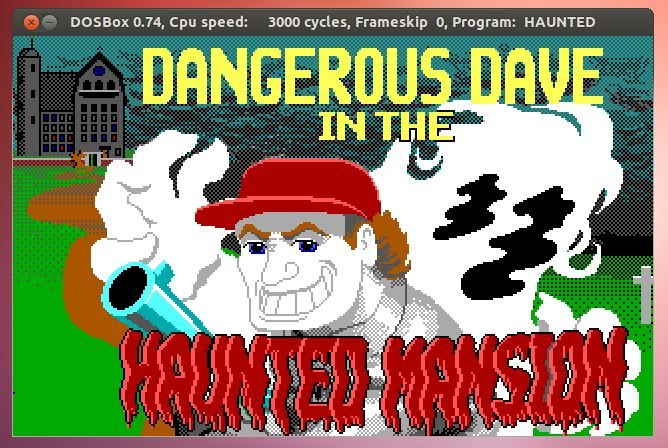DosBox в Ubuntu Linux
Во времена DOS было создано много хороших, добротных игр. Конечно они не могут потягаться с современными играми красивой графикой и реалистичным звуковым оформлением. Тем не менее многие из них до сих пор превосходят современные игры по геймплею. Поиграть в старые DOS игры можно и в Ubuntu Linux с использованием эмулятора DosBox.
Установка DosBox
Устанавливается эмулятор очень просто. В Центре приложений необходимо поискать по ключевому слову dosbox, а затем установить найденный пакет. Либо установить из окна терминала введя команду:
Запуск игр в DosBox
Для начала сделайте в своём домашнем каталоге папку куда вы будете складывать dos игры и программы. Название лучше писать на английском и без пробелов. Например dosgames. Копируя игры помните, что dos не поддерживает длинные названия папок и файлов. Поэтому называйте папки игр используя не более 8 символов. После того как вы положили игру в папку dosgames можно запускать dosbox.
После запуска первым делом вам необходимо подключить папку с играми в качестве диска C:. Делается это командой:
Команду надо вводить в окне DosBox. Если вы ввели всё верно то вы увидите сообщение похожее на это:
Теперь можно перейти на диск C: и запускать игры. Чтобы перейти на диск C: необходимо ввести в dosbox букву диска (вспоминаем команды dos, наберите help в окне dosbox если сомневаетесь):
Чтобы перейти в папку игры необходимо ввести команду перехода в папку игры (например):
Чтобы запустить игру введите имя запускаемого файла. Если вы не знаете имя запускаемого файла то введите команду dir, которая выведет список файлов и папок текущего каталога. Файл с расширением EXE и есть исполняемый файл:
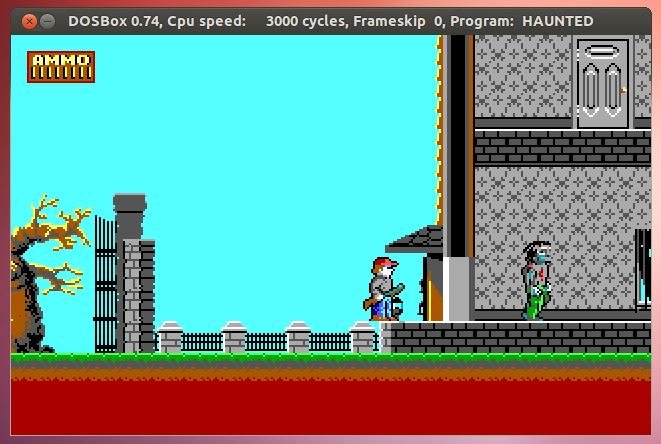
Автоматическое подключение диска C: в dosbox
Чтобы не прописывать диск c: при каждом запуске DosBox можно прописать команду монтирования в автозагрузку. Для этого необходимо отредактировать конфигурационный файл в папке
/.dosbox. В моём случае файл именуется dosbox-0.74.conf, в вашем дистрибутиве может отличаться. Открываем файл любым текстовым редактором и находим в конце файла раздел [autoexec]. Добавляем в следующей строчке команду монтирования (указана выше) и при следующем запуске DosBox диск с играми будет смонтирован автоматически.
Dosbox запуск игр в linux
В этой статье хочу рассказать про установку эмулятора MS DOS — DOSBox в Ubuntu. И поделиться с вами опытом своей настройки, а именно русификация и запуск Norton Commander для более удобной навигации.
DOSBox — это эмулятор для PC, создающий DOS-окружение, необходимое для запуска старых программ и игр под MS-DOS. Эмулятор с открытыми исходниками и доступен под огромное количество систем, как настольных, так и мобильных.
Если хочется погрузиться в детство (молодость) и поиграть в игры того времени, то это идеальный инструмент. Мне недавно захотелось поиграть в Prince of Persia и пройти, наконец, эту игру, что в детстве так и не удалось. Вот так это выглядит в Ubuntu:
Установка DOSBox в Ubuntu.
Ничего сложного в установке нет, вы можете найти в Центре приложений Ubuntu DOSBox и установить оттуда или выполнить следующую команду в терминале:
Теперь этот эмулятор будет в списке установленных приложений. Или же для его запуска выполните команду в терминале:
Горячие клавиши управления эмулятором.
Скорость игр регулируется клавишами CTRL+F12 и CTRL+F11.
ALT+F12 – полная скорость.
ALT+ENTER — переход в полноэкранный режим.
CTRL+F10 — переключает мышку между окном DOSBox и рабочим столом.
CTRL+F9 – выход.
Настройка DOSBox в Ubuntu.
DOSBox не видит наши разделы на компьютере. Поэтому, чтобы запускать игры в нём, нам нужно примонтировать каталог. Для начала создайте в домашней директории папку для эмулятора, в котором будем складывать игры и приложения для DOS.
Я не проявил какой-то фантазии и назвал её DOS:
Теперь, чтобы этот каталог стал доступен в эмуляторе DOSBox, нужно в нём поочередно вводить следующие команды:
Монтируем каталог DOS домашней директории как диск C (вместо
/DOS — путь к вашему каталогу, значок
сокращенный путь к домашней директории текущего пользователя):
Переходим на диск С:
Переходим в каталог с игрой CD путь к папке с игрой:
И запускаем игру или программу, введя её название (.exe можно не вводить):
Кроме того, нужно русифицировать консоль, чтобы русский язык нормально отображался, для этого вводим:
Это нужно вводить каждый раз при запуске эмулятора! Не спешите удалять эмулятор, есть файл конфигурации приложения, где мы можем записать список команд, которые будут выполняться при старте эмулятора. То есть, мы автоматизируем эти рутинные команды.
Данный файл находится в домашней директории вашего пользователя .dosbox и называется dosbox-*.conf:
Открываем его и вписываем в самый конец все команды, которые хотим, чтобы выполнялись при старте. К примеру, те, что мы только что вводили:
Сохраняем. Теперь после перезапуска эмулятора у нас будет монтироваться каталог с играми и программами, а также будет русифицирован.
Но большинству пользователей лень вводить команды перехода в каталоги игр и прописывать их запуск. Именно поэтому и был придуман когда-то файловый менеджер Norton Commander. Я загрузил его по этой ссылке http://old-dos.ru/files/file_1458.html . Выбрал русскую версию 5.0, которую чаще всего качали другие. И вот что из этого получилось:
Гораздо удобнее навигация по каталогам и запуск игр.
Ну и в завершение, давайте добавим в файл конфигурации, чтобы Norton Commander стартовал при запуске эмулятора, допишем в конце файла строчки:
Заметьте, что у меня NC — это каталог, куда я распаковал Norton Commander и там лежит файл NC.EXE. Вы должны прописывать свой путь к папке с файлом NC.EXE.
У меня файл конфигурации выглядит следующим образом:
Вот таким образом мы упростили работу с эмулятором DOSBox в Ubuntu. Теперь можно спокойно играть, не парясь вводить кучи команд в консоле.
Вот и всё, что хотелось рассказать о данном эмуляторе.
Удаление DOSBox из Ubuntu.
Для удаления DOSBox из Ubuntu просто введите следующую команду в терминале:
Ну или найдите dosbox в Центре приложений Ubuntu в списке установленных программ и удалите.
DosBox — запуск программ и игр для MS-DOS под Windows и Linux
Думаю что многие сталкивались с проблемами запуска старых Microsoft DOS (MS-DOS) совместимых приложений под современными операционными системами Microsoft Windows (MS Windows).
Иногда бывает что старую и нужную программу или игру не получится запустить под MS Windows, приходится для этого держать старенький компьютер или же запускать MS-DOS под VirtualBox. Для решения подобной проблемы есть отличное и удобное свободное программное обеспечение — DosBox.
Что такое DosBox
DosBox — это программный эмулятор IBM-PC совместимого компьютера под управлением операционной системы (ОС) MS-DOS. Программа DosBox является свободным программным обеспечением, которое позволяет запускать старые программы и игры на современных компьютерах и устройствах под управлением операционных систем Windows, Linux, Adndroid и других.
Официальный сайт программы: www.dosbox.com
Краткий перечень возможностей и плюсов DosBox:
- MS-DOS окружение без наличия физического x86 процессора и оригинала ОС;
- Эмуляция прерываний BIOS и аппаратной части IBM-PC совместимого компьютера;
- Подключение любой папки на компьютере как рабочий диск в виртуальной ОС;
- Графика — Text Mode, Hercules, CGA, EGA, VGA, VESA;
- Аудио — AdLib, Sound Blaster, PC-Speaker(пищалка) и другие старые железки;
- Сеть — TCP/IP, IPX, Com-port(Windows);
- Кроссплатформенность;
- Открытое ПО, наличие исходных кодов;
- Маленький размер дистрибутива 1,5-2 Мб;
- Возможность запуска в портабельном режиме.
Под DosBox уверено запустятся и будут работать различные файловые менеджеры времен MS-DOS, бухгалтерские и банковские программы, среды программирования, программы для радиолюбительских измерений и коммуникации.
В эмуляторе отлично будут работать такие игры как: Dune II, Quake, Duke Nukem, Warcraft II, Chasm the rift и многие другие.
Установка программы DosBox в Linux и Windows
В системах GNU/Linux Свежую версию программы всегда можно скачать на официальном сайте, а также установить через систему репозиториев. Для установки DosBox под GNU/Linux Debian или Ubuntu достаточно одной команды:
Для операционной системы Windows также можно скачать установщик с официального сайта. Тем не менее, очень удобно использовать портабельную версию программы, которая запускается и работает с флешки или сменного жесткого диска.
Можно сделать, например, подарочную флешку с набором стареньких игр и программ для своего друга на день рождения — если он работал раньше в MS-DOS то наверняка будет что вспомнить.
Качаем и устанавливаем портабельную версию программы — DosBox Portable (portableapps) (2Мб).
После запуска DOSBoxPortable.exe откроется два окошка: первое — окно статуса программы. а второе — окно где производится эмуляция.
Для тех кто знает Английский язык проблем с встроенной системой помощи(HELP) не возникнет.
Команда INTRO позволяет максимально быстро пройтись по основным пунктам при работе с программой — монтирование директорий как дисков, работа с образами CD-ROM, список горячих клавиш.
Основные консольные команды
Команда HELP выводит на экран список доступных в эмуляторе основных команд MS-DOS:
- DIR — отображает содержимое директории;
- CD — смена текущего каталога;
- CLS — очистка экрана;
- COPY — копирование файлов;
- DEL — удаление файлов;
- EXIT — выход;
- MD — создание директории;
- RD — удаление директории;
- REN — переименование одного или нескольких файлов;
- TYPE — отображение содержимого текстового файла;
- VER — отображает текущую версию DosBox, а также версию эмулируемой MS-DOS.
Список горячих клавиш
- ALT-ENTER — включение/выключение полноэкранного режима;
- ALT-PAUSE — приостановка работы эмулятора DosBox;
- CTRL-F1 — запуск редактора горячих клавиш;
- CTRL-F4 — обновление кеша директорий что подмонтированы;
- CTRL-ALT-F5 — запуск и остановка захвата экрана с последующим сохранением в видеофайл;
- CTRL-F5 — захват и сохранение скриншота;
- CTRL-F6 — запуск и остановка записи звука в Wav файл;
- CTRL-ALT-F7 — старт и остановка записи OPL команд;
- CTRL-ALT-F8 — старт и остановка записи разных MIDI команд;
- CTRL-F7 — уменьшить количество пропускаемых фреймов;
- CTRL-F8 — увеличить количество пропускаемых фреймов;
- CTRL-F9 — холодное выключение DosBox (kill);
- CTRL-F10 — включение и отключение захвата мышки;
- CTRL-F11 — замедление эмулятора, уменьшение количества циклов микропроцессора;
- CTRL-F12 — ускорение эмулятора, увеличение количества циклов микропроцессора;
- ALT-F12 — отключение лимита скорости, максимум.
Монтирование директорий как дисков в DosBox
Теперь приступим к созданию и подключению директории на компьютере в качестве виртуального диска внутри DosBox. Хотелось бы заметить что это может быть любая директория и на любом из подключенных дисков/томов.
Пример команды, которую нужно выполнить в консоли уже запущенной программы DosBox:
- mount — название команды, которую нужно выполнять
- C — название (буква), которое будет присвоено доступному в DosBox виртуальному диску
- D:/DOSGames — путь к папке «DOSGames», которая размещается на диске D (пример для MS Windows).
После запуска будет выведено оповещение что диск с буквой «C» подмонтирован и для него используется директория «D:/DOS_Games» . Таким образом можно подмонтировать несколько виртуальных дисков с директориями — на одном хранить программы, на другом документы и т.п.
Подключаемая директория должна существовать, также хочу заметить что в путях можно использовать разделитель слеш (unix) «/» вместо обратного (win) «\» не зависимо от того под какой ОС вы запускаете DosBox.
Еще пример, команда для монтирования в качестве диска X (внутри DosBox) директории /tmp/DOSTEST (из Linux системы):
Конфигурационные файлы
Для каждой программы можно создать свой конфигурационный файл с уникальными для нее параметрами эмуляции.
После первого запуска DosBox будет автоматически создан конфигурационный файл по умолчанию — dosbox.conf . Вот его местонахождение в разных операционных системах:
/.config/dosbox/» (для версии 0.75 и выше) или «
/.dosbox/» ;
Вместо «<системный_диск>«, «<имя_пользователя>» и «<версия>» нужно подставить актуальные для вашего случая и системы данные.
Для редактирования файлов конфигурации можно использовать любой текстовый редактор — notepad (Windows), gedit, kate, nano (Linux) и другие.
Чтобы запустить эмулятор с определенным конфигурационным файлом нужно выполнить команду:
Где «ConfigName.conf» — имя конфигурационного файла. Если конфигурационный файл размещается не в директории с программой, то вместо имени нужно указывать полный путь к файлу (с названиями директорий), примеры для Windows и Linux:
Настройка автозапуска команд после старта
Воспользуемся поддержкой принципа так называемого файла autoexec.bat из мира MS-DOS в эмуляторе, это очень удобно когда после запуска программы-эмулятора DosBox нужно автоматически выполнить некоторые команды, запустить предустановленные программы.
В качестве примеров того что можно автоматизировать:
- почистить мусор в какой-либо директории (использовать команду DEL)
- подмонтировать новый диск (использовать команду mount)
- запустить Norton/Volkov Commander
- автоматически запустить игру или другую программу
- и т.д.
Чтобы задать команды для автостарта в DosBox нужно добавить список этих команд в специальную секцию под названием «[autoexec]» в конфигурационный файл dosbox.conf .
К примеру, после старта нужно выполнить следующие действия:
- подмонтировать папку «Data/Disk_C» для портабельной версии программы (Windows — portableapps) как диск «С» в эмуляторе;
- перейти на диск С;
- вывести список содержимого диска С.
Открываем в текстовом редакторе конфигурационный файл dosbox.conf и ищем в самом низу секцию «[autoexec]» — все заданные там команды будут автоматически выполнены по порядку после запуска эмулятора .
Вот скриншот реализации приведенных выше 3х команд для авто-запуска по очереди:
Хотелось бы обратить внимание на путь к директории «../../Data/Disk_C» — в данном случае мы указываем относительный путь для портабельной версии программы, а не абсолютный (к примеру «c:/Programs/Dosbox/Data/» ).
Программа DosBox будет искать папку относительно файла DOSBox.exe, что находится в директории «App/DOSBox», поэтому мы поднимаемся на два уровня выше «../../» и уже после указываем расположение директории от текущего уровня.
Данный метод монтирования директорий с относительными путями 100% рабочий и отлично подходит для монтирования директорий что расположены рядом на одном диске с программой.
Эта возможность очень удобна, поскольку позволяет переносить портабельную версию программы и содержимое к ней (программы для ДОС) на сменных носителях и дисках, например на флешке или внешнем жестком диске.
Запускаем DosBox и вот что мы должны увидеть:
Директория подмонтировалась как диск С, выполнен переход на диск С и отображены папки и файлы на диске.
Если вы предпочитаете работу в оболочках типа Norton Commander или Volkov Commander то в автозапуск можно также добавить полный путь для запуска оболочки.
Например вы распаковали Volkov Commander в директорию «vc», что расположена в каталоге который будет подмонтирован как диск С. Добавляем в конфигурационный файл примера, что приведен выше, строчку: «c:\vc\vc.com» .
Хочу заметить что для всех команд, которые выполняться внутри эмулятора, в путях нужно использовать слеши:
- для Linux — слеш «/»;
- для Windows — обратный слеш «\».
В показанном выше прмиере, при запуске DosBox (портабельная версия программы) под Windows автоматически подмонтируется диск С и запустится Volkov Commander :
Исправляем «кракозябры» (кодировку)
При запуске некоторых русскоязычных программ можем увидеть нечто подобное:
Для исправления неверного отображения кириллических символов в MS-DOS служат утилиты — руссификаторы клавиатуры. В нашем же случае не нужно искать никаких утилит и все решается намного проще.
Добавляем в конфигурационный файл DosBox ( dosbox.conf ), в секцию «[autoexec]» строчку:
Все, теперь после перезапуска программы символы кириллицы станут отображаться как следует!
Русские символы отображаются корректно!
Пошаговый пример настройки DosBox под Windows
У пользователей операционной системы GNU/Linux скорее всего не возникнет проблем с установкой и настройкой программы. А для некоторых пользователей MS Windows возможно что пригодится следующая подробная пошаговая инструкция.
Но прежде чем приступим, приведу одну очень важную рекомендацию: после скачивания на компьютер файлов каких-либо программ, предназначенных для работы под MS-DOS или MS Windows, их желательно проверить антивирусной программой.
Для пакетной проверки какого-то файла множеством разных антивирусов существует проект VirusTotal.com. На сайте проекта есть кнопка для загрузки файла на проверку.
Загружаем туда скачанные файлы по одному и смотрим результаты проверки множеством разных антивирусов. Файлы размером больше 100МБ загружать туда не рекомендую, как правило большинство небольших программ весят от нескольких единиц до десятков МегаБайт.
В примере будет использоваться портативная версия программы DosBox.
1. Скачивание программы
Переходим на сайт PortableApps.com со страницей загрузки DosBox — DOSBox Portable (emulator for classic DOS games).
Ищем кнопку «Download» и нажав на нее качаем запакованный пакет с программой.
Как правило, если браузер не спрашивал куда сохранить файл, программа будет сохранена в папке «Загрузки».
Заходим в браузере на сайт VirusTotal, жмем кнопочку «Choose file» (выбрать файл), выбираем скачанный файл «DOSBoxPortable_0.74.3.paf.exe».
Ожидаем когда завершится процесс проверки и смотрим на результаты:
В данном случае видим «0/71» — это значит что проверка выполнялась разными антивирусами в количестве 71 штук и никаких признаков вирусов в загруженном файле не обнаружено.
2. Установка
Начинаем установку программы — кликаем мышью на скачанном установочном файле. Программа-установщик предложит выбрать язык, например выбираем Русский.
Внимательно читаем все что пишет и запрашивает программа, нажимаем Далее. Потом программа запросит куда распаковать программу — нажав на кнопочку «Обзор» можно указать какой-то отдельный диск или папку, например можно распаковать на подключенную к компьютеру флешку.
Допустим что распаковывать программу мы будем на диск С, путь установки получится «C:\DOSBoxPortable».
Нажимаем кнопку «Установить» и потом по завершению процесса установки «Готово».
Все, программа установлена!
В этом примере она находится на диске С — переходим в «Мой компьютер» на диск С и видим там папку «DOSBoxPortable».
3. Первый запуск, тест
Прежде всего проясню один очень важный момент. После любого клика курсором мышки в окне DOSBox она автоматически будет захвачена и начнет работать только в пределах этого окна. Чтобы вернуть операционной системе Windows контроль над мышкой нужно нажать сочетание клавиш CTRL-F10 (включение и отключение захвата мышки)!
Рекомендую изучить и где-то записать себе сочетания клавиш, которые приведены в статье выше — они пригодятся потом при работе с программой.
Переходим в папку «DOSBoxPortable» и запускаем там на выполнение одноименный файл «DOSBoxPortable» — окроется два окна программы:
- Первое окно — это журнал хода выполнения программы
- Второе окно — рабочее окно программы DOSBox, в нем будем вводить команды, запускать программы.
Для завершения работы программы достаточно закрыть любое из этих двух окон.
4. Папка с программами для MS-DOS
В этой же папке «DOSBoxPortable» создадим новую папку для наших программ под MS-DOS. Жмем правую клавишу мыши (ПКМ) на свободном пространстве окна — Создать — Папку — вводим ее название «Program» и жмем ЕНТЕР. Папка для программ готова!
Теперь в эту папку можно сохранить разных программ и игр, которые предназначены для работы под MS-DOS.
Важно заметить что все папки и файлы здесь лучше именовать так, чтобы их имя не содержало больше чем 8 символов, например:
- Для программы «Norton Commander» папку можно назвать кратко — «NC»;
- Для программы Банковский Учет 2.0 — «BANK_20»;
- и так далее.
Например, скопируем туда свободный файловый менеджер «DOS Navigator», скачанный архив я распаковал в папку «DN». Также создадим какой-то текстовый файл-документ. После этого эти папки внутри будут выглядеть вот так:
- DN — папка с программой «DOS Navigator»;
- README — текстовый файл README.txt (в проводнике Windows расширение txt не отображено).
5. Работа в консоли
Теперь запускаем программу, как мы делали это раньше. В рабочем окне (там где сообщение «Welcome to DOSBox») вводим попорядку слудующие команды:
- «mount C Program» — Подключаем созданную нами папку «Program» как диск C;
- «C:» — перемещаемся в командной строке на диск C;
- «dir» — выводим содержимое текущего каталога (в данном случае это корень диска С);
- «cd DN» — переходим в папку «DN», которая находится в текущем каталоге;
- «dn.com» — запускаем на выполнение исполняемый файл «dn.com».
После ввода последней команды должна запуститься программа «dn.com», в данном случае это файловый менеджер «DOS Navigator»:
Теперь, перемастившись с помощью клавиш-стрелок на ‘..’ и нажав ENTER мы поднимемся в файловом менеджере на один каталог вверх (на один уровень вверх). Там мы увидим каталог «DN» и файл «readme.txt».
Став курсором на файл «readme.txt» и нажав клавишу F3 (View, Просмотр) мы увидим содержимое этого файла, для выхода дотаточно нажать Esc.
6. Автоматизация
Теперь сделаем так, чтобы при запуске программы DosBox подготовка диска и запуск программ выполнялся автоматически.
Открываем проводником папку «DOSBoxPortable» с программой на диске С, переходим в подпапку с названием «Data», потом в папку «settings» — тут хранятся файлыв настройки программы DOSBox (в портативной версии).
Здесь нас интересует файл «dosbox.cof», нам нужно его открыть для редактирования и тут на помощь придет простой стандартный редактор MS Windows — Блокнот.
Запускаем программу «Блокнот» (Notepad): нажимаем ПУСК, в поиске набираем «notepad» или «блокнот», нажимаем на значек с найденной программой — она должна открыться.
Теперь переходим в окно проводника, где у нас отображено содержимое папки «settings», и перетаскиваем мышькой файл «dosbox.cof» в окно программы «Блокнот». В программе должно отобразиться содержимое этого файла.
В блокноте листаем содержимое файла в самый конец, пока не увидим обозначенную скобками секцию «[autoexec]». В самом низу, под ней, добавляем следующие строчки:
Сохраняем файл (в меню «Файл» выбираем «Сохранить») и закрываем программу Блокнот.
Все эти строчки фактически повторяют команды, которые мы вводили вручную в консоли чтобы подключить как диск «С» каталог «Program» и запустить программу «Dos navigator», за исключением строчки «keyb ru 866», которая пригодится в будущем для корректного отображения программ с символами кириллици (русская и украинская раскладки клавиатуры).
Теперь если запустить программу то «Dos Navigator» запустится автоматически.
7. Печеньки 🙂
Несколько полезных замечаний и идей от меня.
В папку «Program» вы теперь можете покопировать нужные вам файлы и программы, которые планируете запускать в режиме эмуляции MS-DOS. После копирования новых файлов в эту папку программу DOSBox желательно перезапустить (закрыть, если открыта, и снова запустить).
Чтобы заменить «Dos Navigator» на Нортотн Коммандер придется в папке «Program» создать папку для программы «NC» и скопировать в нее содержимое программы файлового менеджера.
Потом останется лишь отредактировать файл «dosbox.cof» (как это было показано выше), заменить в нем строчки:
Теперь после запуска DOSBoxPortable автоматически запустится Norton Commander, а в нем уже можно перемещаться по дереву каталогов и запускать другие программы, работать с файлами и т.п.
Ко всем наработанным внутри MS-DOS программ файлам и документам вы потом сможете получить доступ просто перейдя проводником в папку по пути: Диск С — DOSBoxPortable — Program.
Всю папку «DOSBoxPortable» на диске С теперь можно скопировать на флешку, перенести на другой компьютер с MS Windows XP, 7, 10 и там запустить уже настроенную программу DOSBox со всем содержимым папки Program внутри без каких либо дополнительных изменений. Просто и удобно!
Также, папку «DOSBoxPortable» можно заархивировать и сохранить резервный вариант с промежуточными результатами работы и нараобтками в программах. которые размещены внутри в подпапке «Program».
Архив с уже настроенным DOSBoxPortable и менеджером Dos Navigator внутри для всего проделанного выше — 
Скриншоты некоторых популярных программ и игр
На завершение решил сделать десяток скриншотов игр и программ, которые удалось запустить под эмулятором, возможно кто-то вспомнит былые времена:
Операционная система Microsoft Windows 3.1 (образ с моего 80286 компьютера) .
Файловый менеджер Norton Commander , хранитель экрана — Аквариум.
Игра от Westwood Studios — Dune 2 . Легендарная игра с которой началась серия игр в жанре RTS.
Игра Lotus The Ultimate Challange — гонки на машинах.
Легендарный WarCraft II от Blizzard отлично работает под DosBox.
Игра от Id Software — Wolfenstein 3D . Родоначальник 3D игр. При сжатии RARом умещалась на дискету 1,44. )))
Игра от Disney Software — DuckTales .
Среда программирования MS-DOS Quick Basic .
Оболочка для программирования под Turbo Pascal 7 отлично работает под DosBox.
Среда разработки Borland Turbo C++ 3.0 , тоже все работает на отлично!
Заключение
Ну вот, пожалуй и все базовые знания что нужны для запуска старых программ и игр под MS-DOS используя отличный и легковесный эмулятор DosBox.
По данным из Википедии на эмуляторе DosBox версии 0.7 запускаются и проверенно работают 876 игр под MSDOS!
Текущая версию эмулятора, на момент написания статьи: 0.75 .